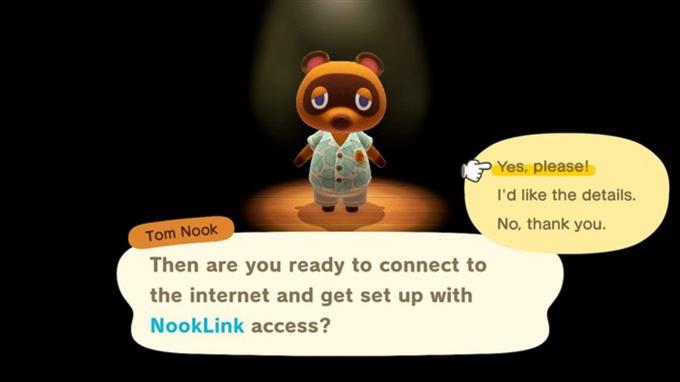Animal Crossing: New Horizons ist wahrscheinlich eines der erfolgreichsten und beliebtesten Spiele von Nintendo. Neben dem beeindruckenden Spiel bietet es auch eine benutzerfreundliche NookLink-Anwendung, mit der Sie mit Ihren besten Freunden im Spiel chatten und Reaktionen senden können, benutzerdefinierte Designs und andere coole Funktionen in der App. Heute werden wir Ihnen zeigen, wie Sie die Animal Crossing NookLink App einrichten, um das Spiel zu verbessern.
Was ist die NookLink App und ihre Funktionen?
Die NookLink-App ist ein Dienst in der Nintendo Switch Online-Anwendung für Animal Crossing: New Horizons-Spieler. Um auf NookLink zugreifen zu können, muss ein Spieler die Nintendo Switch Online-App auf seinem Smart-Gerät installieren. Es kann sowohl auf iOS- als auch auf Android-Geräten heruntergeladen werden. Mit der Anwendung können Spieler die folgenden Funktionen im Spiel ausführen:
- Zeigen Sie die Pässe der auf der Insel lebenden Personen und anderer Bewohner an, mit denen Sie interagiert haben.
- Chatten Sie und sehen Sie den Online-Status Ihrer besten Freunde im Spiel. Die Voice-Chat-Funktion ist auch über die Mikrofoneinstellungen Ihres Geräts verfügbar.
- Ermöglicht Spielern die Verwendung der Smart Device-Tastatur, um mit Freunden zu chatten.
- Außerdem wird die Gesamtzahl der Besucher im Traum Ihrer Insel und die von Ihnen besuchten Trauminseln erfasst.
- Scannen Sie QR-Codes mit der Kamerafunktion Ihres Smart-Geräts nach benutzerdefiniertem Design, das aus Animal Crossing: New Leaf oder Animal Crossing: Happy Home Design-Spielen auf 3DS erstellt wurde. Sie können die Designs speichern und herunterladen, um die benutzerdefinierten Designs in Animal Crossing: New Horizons zu verwenden, nachdem sie gescannt wurden.
- Greifen Sie einfach auf Reaktionen zu und verwenden Sie sie, wenn Sie mit Ihren besten Freunden im Spiel kommunizieren. Im Oktober 2020 wurde kürzlich ein Update durchgeführt, um die Registerkarte „Reaktionen“ hinzuzufügen.
So richten Sie die Animal Crossing NookLink App ein
Alle Animal Crossing: New Horizons-Spieler können die NookLink-App verwenden, sofern sie über ein aktives Nintendo Switch Online-Abonnement verfügen. Sie müssen mit dem Internet verbunden sein, um die Smartphone-App erfolgreich nutzen zu können. Außerdem müssen Sie sicherstellen, dass die Nintendo Switch Online-Anwendung mit dem Nintendo-Konto verknüpft ist, das Sie für das Spiel Animal Crossing: New Horizons verknüpft haben. Anschließend können Sie die NookLink-App einrichten, indem Sie die folgenden Details befolgen:
- Gehe zum Startbildschirm Ihres Nintendo Switch.

- Wählen Animal Crossing: Neue Horizonte um zum Titelbildschirm des Spiels zu gelangen.

- Wählen Sie im Titelbildschirm die Option Minus Zeichen (-) Schaltfläche oben links auf der Joy con, um auf die zuzugreifen die Einstellungen.
- Tom Nook wird auf dem Bildschirm angezeigt und folgt einfach den Anweisungen.
- Wählen NookLink Sobald die Optionen auf dem Bildschirm angezeigt werden.
- Dann klick Ja bitte! um eine Verbindung zum Internet herzustellen und mit NookLink-Zugang einzurichten.

- Laden Sie die Nintendo Switch Online App auf Ihrem Smart-Gerät.

- Melden Sie sich bei der Nintendo Switch Online App an, die mit dem Nintendo-Konto verknüpft ist, das für das Spiel auf Ihrem Switch verwendet wird.
- Von dem Spielspezifische Dienste Abschnitt auswählen Animal Crossing: Neue Horizonte.
Sobald alle oben genannten Schritte abgeschlossen sind, sollten Sie alle verfügbaren Funktionen der NookLink-Anwendung problemlos nutzen können.
Weitere interessante Artikel:
- So verwenden Sie ein PSN-Konto auf der PS5 | Einfache Schritte | NEU 2020!
- So verschieben Sie Spiele und Daten von PS4 auf PS5 | Einfache Schritte | NEU!
- So stellen Sie die Bildschirmhelligkeit des Nintendo Switch ein | NEU 2020!
- So fügen Sie ein Xbox-Konto zu Xbox Series X oder S hinzu | NEU 2020!
Besuchen Sie unseren androidhow Youtube Channel für weitere Videos und Tutorials zur Fehlerbehebung.